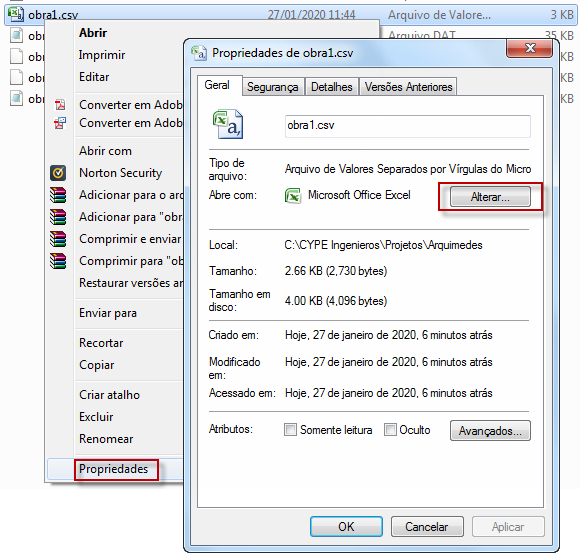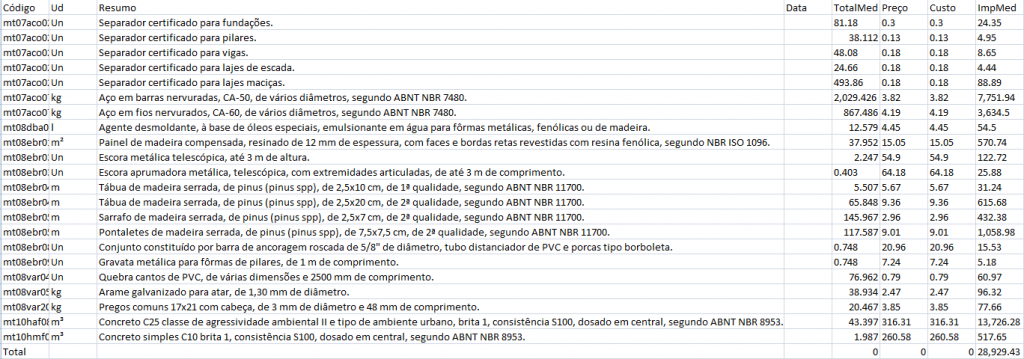O que você procura?
Como exportar para o Excel conteúdo da Janela Lista?
O procedimento à seguir será feito utilizando como base os materiais da Orçamento.
- 1° Passo:
Com seu Orçamento ou Banco de Preços aberto, em:
Mostrar > Lista de Composições
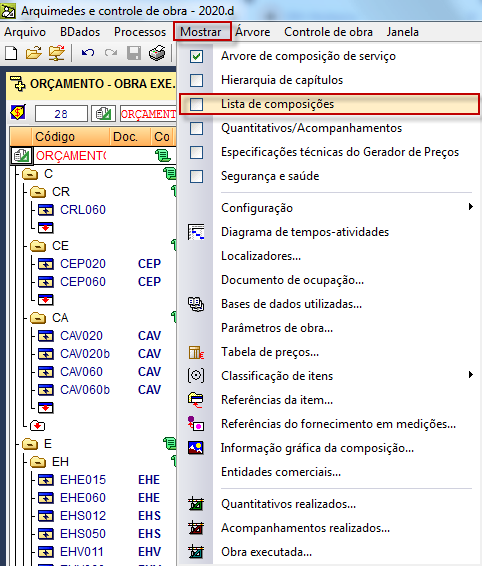
- 2° Passo:
Aparecerá o menu LISTA na aba superior:
Lista > Preços Unitários > Materiais
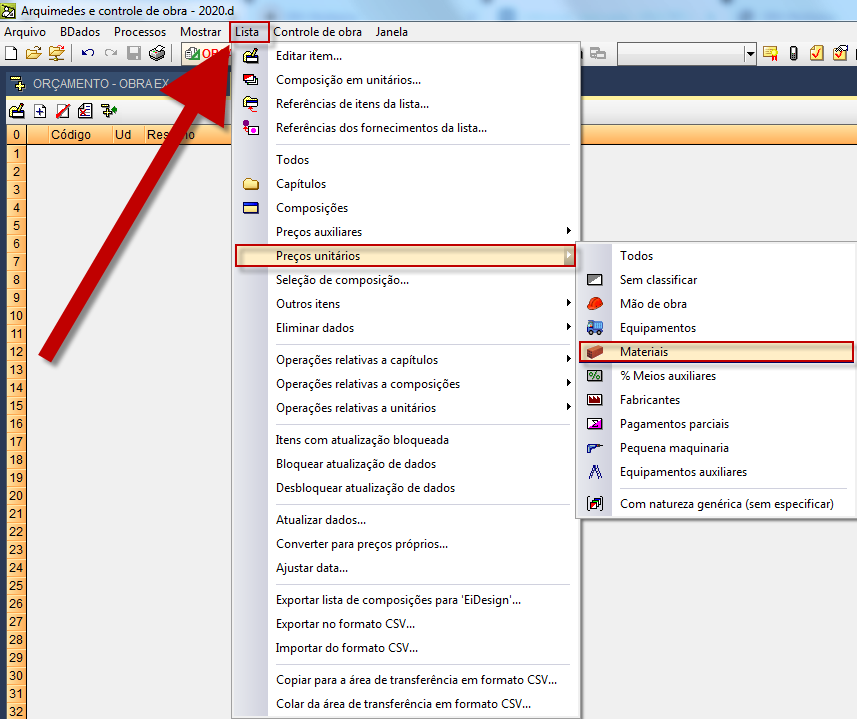
- 3° Passo
Para habilitar a opção de exportação, será necessário clicar com o botão direito do mouse sobre a aba amarela do ARQUIMEDES.
Assim que realizar este procedimento, selecione: Colunas visíveis.
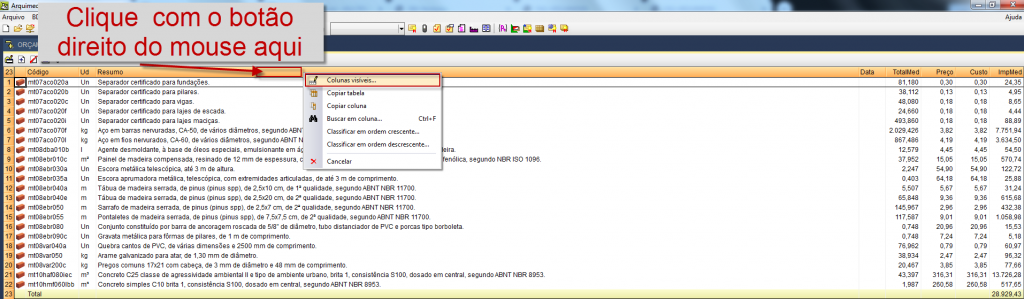
- 4° Passo – Ajuste de colunas da tabela.
Nesta tela você poderá personalizar o que irá aparecer no excel, exemplo: Colunas e largura das colunas.
Estando tudo corretamente personalizado, clique em EXPORTAR
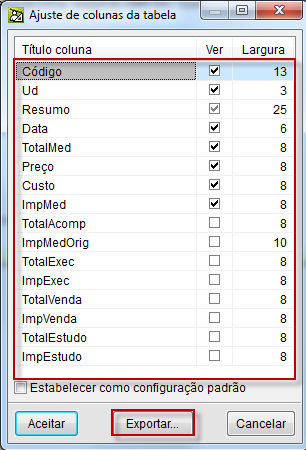
- 5° Passo – Exportar arquivo CSV
Nesta tela você pode novamente organizar o que irá aparecer no seu relatório, além de conseguir alterar a sua ordem.
Clicando no botão ![]() você consegue indicar em qual local deseja salvar o seu arquivo.
você consegue indicar em qual local deseja salvar o seu arquivo.
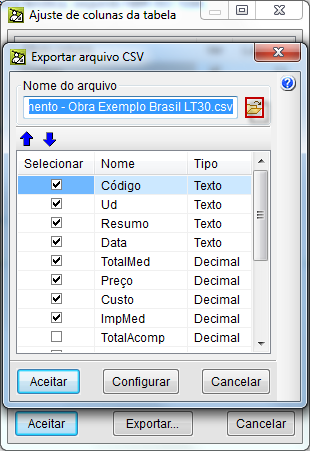
- 6° Passo – Arquivo à exportar
Nesta janela você consegue indicar em qual local será salvo seu arquivo (no meu caso, selecionei a área de trabalho) além de conseguir alterar o NOME do arquivo.
Após concluir todas as solicitações, clique em SALVAR.
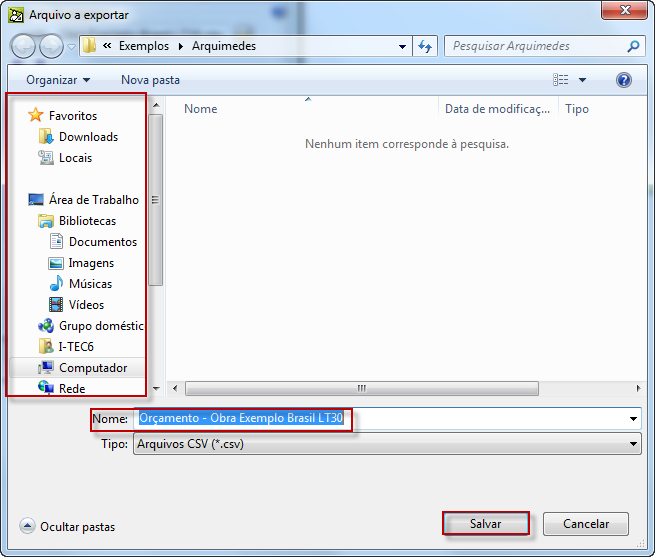
- 7° Passo – Exportar arquivo CSV
Estando tudo correto nos passos anteriores, basta nesta tela clicar em ACEITAR.
Após isso, será gerado o seu excel no local que foi indicado.
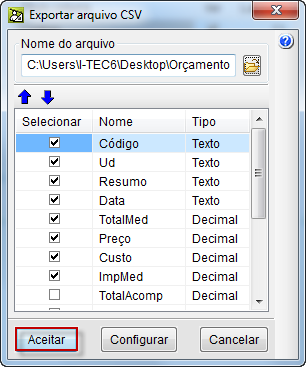
- 8° Passo – Abrindo o relatório em excel
Vá até o local na qual salvou seu arquivo (no meu caso, área de trabalho) e basta abrí-lo se já tiver configurado para abrir CSV no Excel.

Caso o windows não tenha reconhecido como um arquivo do Excel, clique com o botão direito e entre em propriedades para associar ao Excel.